قد يكون الحفاظ على تنظيم الملفات و صيغ التحميلات على متصفحك أمرًا شاقًا، ولكن هناك بعض الطرق التلقائية لتجنب الفوضى و وضعها تحت السيطرة. يمكنك حذف الملفات الأقدم من 30 يومًا تلقائيًا، ويمكنك حفظ الملفات في مجلدات محددة بناءً على نوع الملف. سنوضح لك كيفية عمل هذه الأمور في هذه المقالة.
كيفية حفظ أنواع الملفات تلقائيا إلى مجلدات محددة
يسمح لك ملحق Chrome RegExp Download Organizer بإنشاء قواعد لأنواع الملفات التي تم تنزيلها. على سبيل المثال، في كل مرة تقوم فيها بتنزيل ملف PDF ، سيتم حفظه تلقائيًا في مجلد من اختيارك في مجلد التنزيلات.
يمكنك أيضًا التصفية إلى أنواع ملفات محددة. على سبيل المثال ، يمكنك حفظ جميع الصور في مجلد واحد، أو يمكنك إنشاء مجلد منفصل لـ JPEG وأخرى لـ PNGs ، إلخ.
لنفترض أنك تريد إنشاء قاعدة جديدة لملفات PDF، أدخل ما يلي:

لـ MIME Filetype ، أدخل application / pdf .
بالنسبة إلى Destination Path ، حدد pdf / (أو اسم المجلد الذي تختاره).
يتضمن الملحق قائمة بالقواعد التي يمكنك استخدامها لمختلف أنواع الملفات ، بما في ذلك الملفات المضغوطة (ZIP) والملفات القابلة للتنفيذ لـ Windows EXE والملفات الصوتية وملفات الفيديو.
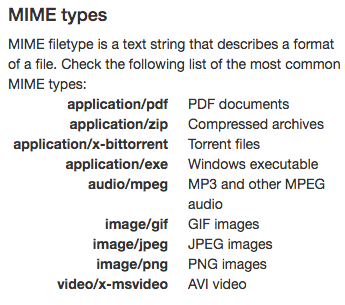
بهذه البساطة يمكنك تنسيق و ترتيب التحميلات حسب صيغها.
رابط الإضافة :
كيفية حفظ أنواع الملفات تلقائيا إلى مجلدات محددة
يسمح لك ملحق Chrome RegExp Download Organizer بإنشاء قواعد لأنواع الملفات التي تم تنزيلها. على سبيل المثال، في كل مرة تقوم فيها بتنزيل ملف PDF ، سيتم حفظه تلقائيًا في مجلد من اختيارك في مجلد التنزيلات.
يمكنك أيضًا التصفية إلى أنواع ملفات محددة. على سبيل المثال ، يمكنك حفظ جميع الصور في مجلد واحد، أو يمكنك إنشاء مجلد منفصل لـ JPEG وأخرى لـ PNGs ، إلخ.
لنفترض أنك تريد إنشاء قاعدة جديدة لملفات PDF، أدخل ما يلي:
لـ MIME Filetype ، أدخل application / pdf .
بالنسبة إلى Destination Path ، حدد pdf / (أو اسم المجلد الذي تختاره).
يتضمن الملحق قائمة بالقواعد التي يمكنك استخدامها لمختلف أنواع الملفات ، بما في ذلك الملفات المضغوطة (ZIP) والملفات القابلة للتنفيذ لـ Windows EXE والملفات الصوتية وملفات الفيديو.
بهذه البساطة يمكنك تنسيق و ترتيب التحميلات حسب صيغها.
رابط الإضافة :
المصدر : مدونة مشروح
تبليغ
التبليغ عن مشكل أو رابط معطل



ليست هناك تعليقات:
إرسال تعليق